Activiteiten van slimme woningaccessoires bekijken in de Woning-app
Gebruik 'Activiteitengeschiedenis' in de Woning-app om tot 30 dagen aan opgenomen activiteiten van slimme woningaccessoires te bekijken, bijvoorbeeld van deursloten, garagedeuren, alarmsystemen, contactsensors, rookmelders, deuren en ramen.
De activiteitengeschiedenis bekijken
'Activiteitengeschiedenis' in- en uitschakelen
Zo werkt het
'Activiteitengeschiedenis' wordt automatisch ingeschakeld wanneer een Apple TV of HomePod in een woning met de nieuwe Woning-architectuur wordt bijgewerkt naar tvOS 17.
Als 'Activiteitengeschiedenis' is ingeschakeld en je slimme woningaccessoires zoals deursloten en alarmsystemen in je woning gebruikt, worden activiteiten zoals het vergrendelen en ontgrendelen van je voordeur geregistreerd en kun je deze bekijken in de Woning-app.1 Lees hoe je slimme woningaccessoires toevoegt in de Woning-app.
Iedereen in de woning, inclusief gebruikers van een gedeelde woning, kan de activiteitengeschiedenis bekijken.2
Apple kan de inhoud van de activiteitengeschiedenis niet lezen, omdat deze met end-to-end-encryptie is beveiligd. Opgenomen activiteiten worden na 30 dagen permanent verwijderd.
Lees hoe Apple end-to-end-encryptie gebruikt om jouw gegevens te beschermen.
De activiteitengeschiedenis bekijken
Open de Woning-app op een iPhone, iPad of Mac.
Selecteer de categorie 'Beveiliging'.
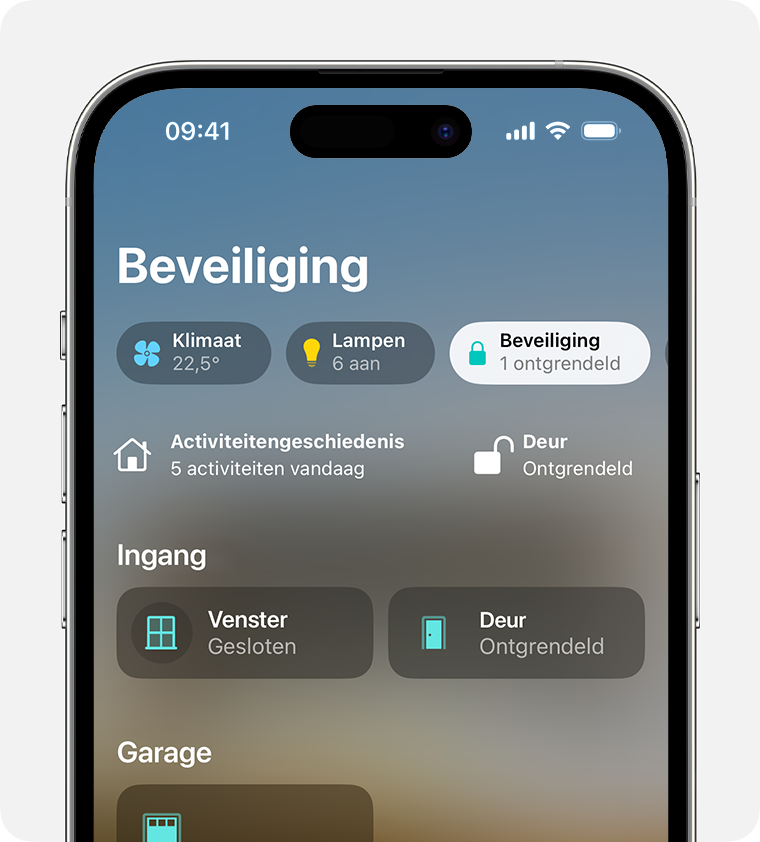
Selecteer 'Activiteitengeschiedenis'.
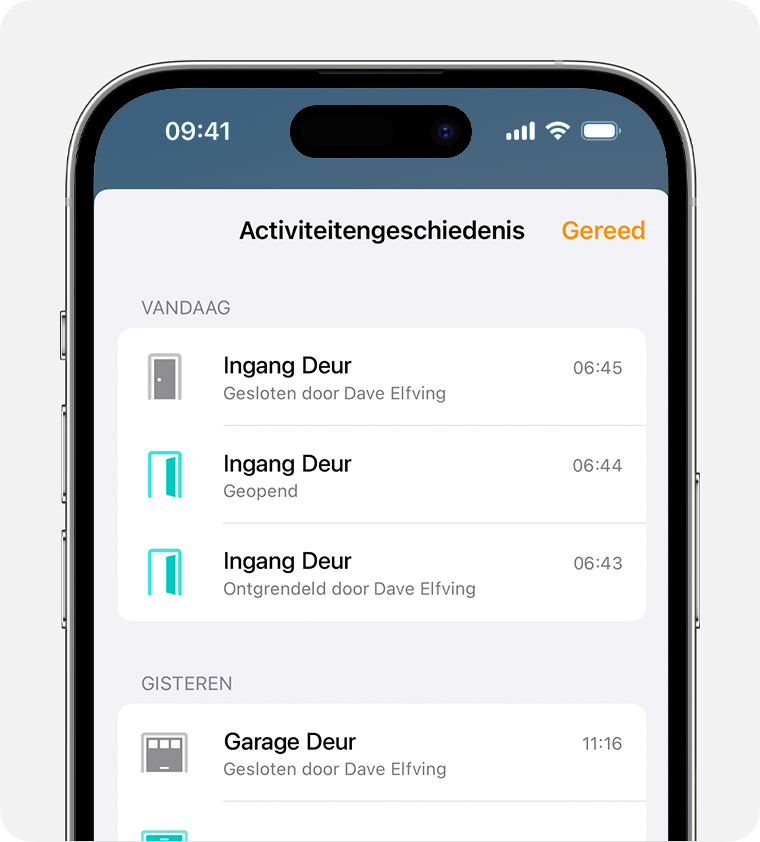
'Activiteitengeschiedenis' in- en uitschakelen
Alleen de woningeigenaar of een gebruiker van een gedeelde woning met bevoegdheden om accessoires toe te voegen en te wijzigen kan 'Activiteitengeschiedenis' in- en uitschakelen. Wanneer je 'Activiteitengeschiedenis' uitschakelt, worden alle eerder opgenomen activiteiten voor de woning permanent verwijderd.
Open de Woning-app op een iPhone, iPad of Mac.
Selecteer de , selecteer 'Woninginstellingen' en vervolgens 'Veiligheid en beveiliging'.
Kies 'één maand' om 'Activiteitengeschiedenis' in te schakelen, of kies 'Uit'.
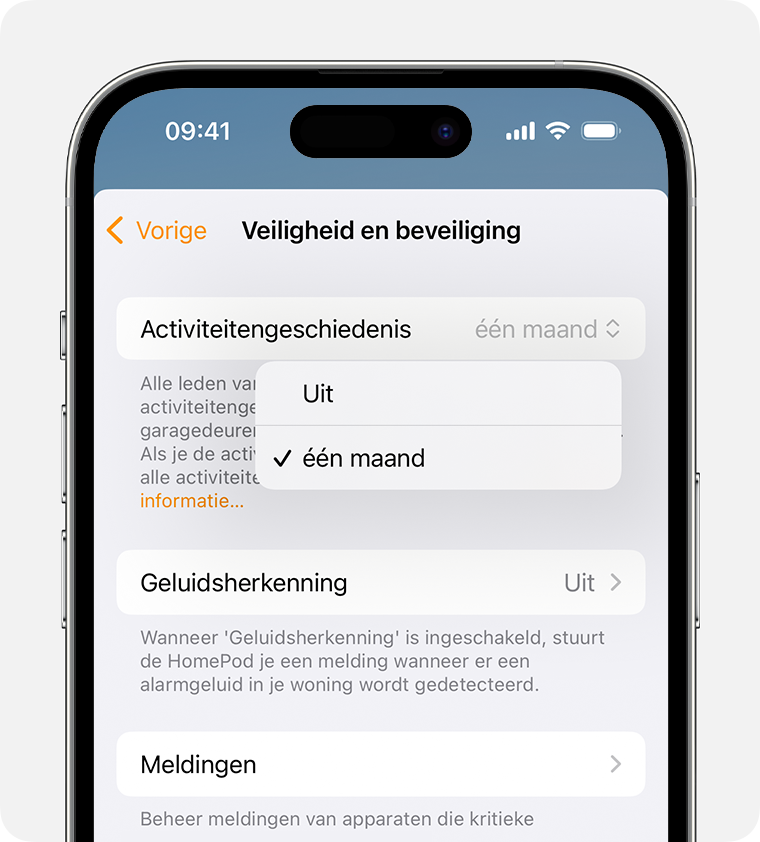
De activiteitengeschiedenis biedt geen garantie dat gebeurtenissen onder alle omstandigheden worden opgenomen. Netwerk- of stroomstoringen kunnen ertoe leiden dat gebeurtenissen verloren gaan. Wanneer de verbonden woninghub niet bereikbaar is vanwege een stroomstoring, worden gebeurtenissen mogelijk niet opgenomen.
Externe toegang tot de woning is vereist om de activiteitengeschiedenis te bekijken wanneer je je buiten de woning bevindt.